如何管理您的谷歌浏览器标签?
您可能希望在 Google Chrome 中跨多个页面工作。但是导航多个选项卡可能会让人感到困惑。您可能会忘记打开了哪些页面,想要一次关闭几个选项卡,或者恢复最近关闭的网页。幸运的是,Chrome 提供了各种功能和工具,可以帮助您更轻松、更快速地管理标签页。
您可以关闭除当前选项卡以外的所有选项卡,关闭当前选项卡右侧的所有选项卡,或暂时将选项卡固定到第一个位置,以便始终可用。您可以重新打开无意中关闭的选项卡,将选项卡式页面拖到其自己的单独窗口中,并将 Chrome 设置为从您离开的位置继续,这样所有打开的选项卡每次都会重新出现。通过正确的扩展,您可以执行其他技巧。
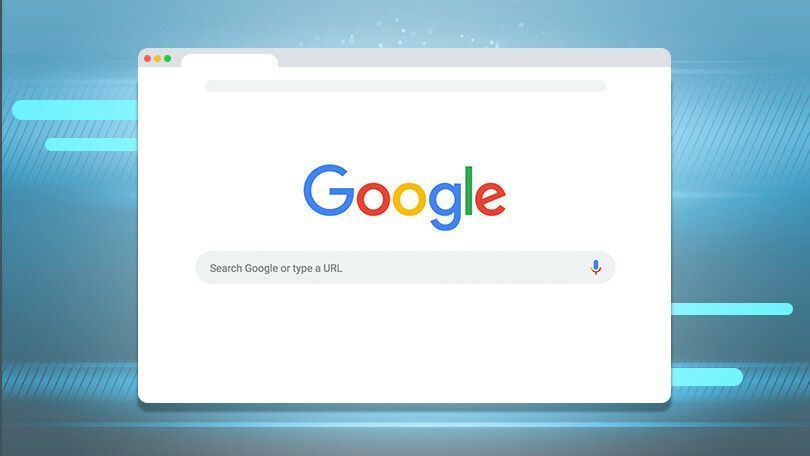
打开新标签
让我们从一些基础知识开始。在您的计算机上启动 Chrome 并打开一个网页。要将第二个页面作为选项卡打开,只需单击第一个选项卡旁边的 + 号或右键单击第一个选项卡并选择新选项卡。您还可以通过右键单击链接并选择“在新选项卡中打开链接”选项直接将链接打开到新选项卡。
新选项卡的打开位置取决于您打开它的方式。如果您单击标签行末尾的 + 号,新标签将出现在行尾。如果通过右键菜单创建选项卡,新选项卡将出现在当前选项卡的右侧。
重复标签
您可以将页面复制为新选项卡,这是查看页面的两个单独部分而无需上下滚动的便捷方式。为此,请右键单击选项卡并选择复制。
组织标签
Chrome 允许您以多种方式组织标签。单击并向左或向右拖动选项卡以重新排列选项卡。如果您想在其他选项卡之外查看和使用它,您还可以将选项卡式页面移动到其自己的单独窗口中。为此,请将选项卡从选项卡行向下拖动,直到它打开到一个窗口中。如果您希望将新窗口移回选项卡,请通过选项卡将其拖放到另一个实例的选项卡行的任意位置。
关闭标签
您可以通过单击 X 或右键单击选项卡并选择关闭选项卡来关闭选项卡。但是,您也可以通过选择关闭其他选项卡来关闭您所在的选项卡以外的所有选项卡。单击右侧的关闭选项卡,关闭打开的选项卡右侧的所有内容。
重新打开关闭的标签
如果您错误地关闭了选项卡,请通过右键单击任何选项卡并选择重新打开已关闭的选项卡来恢复它。Chrome 会打开您关闭的最后一个标签页。重复此过程,直到您打开所有要恢复的已关闭选项卡。
重新打开关闭的窗口
如果您不小心关闭了一个窗口,您也可以重新打开整个窗口。如果您遇到这种情况,请打开一个新窗口并右键单击新建选项卡,然后选择重新打开关闭的窗口。Chrome 会重新打开您关闭窗口时打开的所有选项卡。您甚至可以重新打开在最初关闭窗口之前关闭的各个选项卡。
固定标签
您是否每天都在浏览器窗口中打开相同的网站?与其每天早上输入他们的网址,不如固定这些网站,以便您的浏览器在您每次打开时自动加载它们。
打开要固定的站点,右键单击选项卡,然后选择固定选项卡。对您想要固定的任何其他页面执行相同操作,即使您关闭并重新打开 Chrome,该选项卡也会保留在那里。
当 Chrome 重新打开时,您会注意到固定页面将在标签行左侧显示为一个小图标。单击图标可完全打开页面。您可以通过右键单击选项卡并选择取消固定选项卡来删除固定选项卡。
从你离开的地方继续
这是每次启动 Chrome 时轻松返回所有打开的标签页的方法。单击三点图标 () 并转到设置。滚动到“启动时”部分,然后选择从上次中断的地方继续。现在您可以关闭 Chrome,每次重新启动浏览器时,您关闭时打开的所有选项卡都会重新出现。
Chrome 扩展程序
Chrome 的内置功能很棒,但您可以通过正确的扩展来管理您的标签页。让我们看一下Chrome 商店中可用的一些内容(在新窗口中打开).
前面的标签
右键单击现有页面上的链接,然后将其作为新选项卡打开。注意会发生什么。焦点仍然在您现有的页面上,而不是跳转到新选项卡。您必须手动单击新选项卡才能查看其页面。前面的标签(在新窗口中打开)扩展程序会自动将焦点放在新选项卡上,以节省您的额外步骤。
保持标签
导航一个简单的选项卡菜单可能比在选项卡行中寻找所需页面更容易。保持标签(在新窗口中打开)创建这样的菜单。安装扩展,然后单击其工具栏图标。您可以从菜单中选择一个选项卡来打开页面。您还可以在菜单中上下移动选项卡、固定选项卡、刷新选项卡和删除选项卡。
伟大的吊带
您在 Chrome 中打开的每个选项卡都会占用更多计算机的内存和资源。伟大的吊带(在新窗口中打开)自动暂停您一段时间未查看的任何选项卡。您也可以手动控制它。单击扩展程序的工具栏图标。在这里,您可以立即暂停选项卡、将其设置为从不暂停、暂停所有其他选项卡或取消暂停所有选项卡。要唤醒暂停的标签,只需刷新它。

如何在谷歌浏览器中启用网页控制台
有小伙伴想了解如何开启谷歌浏览器的网页控制台,下面就来和小编看看这篇开启步骤详解。

如何通过Chrome浏览器解决页面内容加载慢的问题
当网页内容加载缓慢时,用户可以通过Chrome浏览器的性能工具进行诊断,并优化页面的资源加载顺序。通过清理缓存和禁用不必要的扩展,用户可以显著提升页面加载速度,确保更流畅的浏览体验。

Chrome的多语言插件推荐
本文要介绍的是Chrome的多语言插件推荐,如果你想找到适合自己的翻译插件,可以来看看本文的详细介绍。
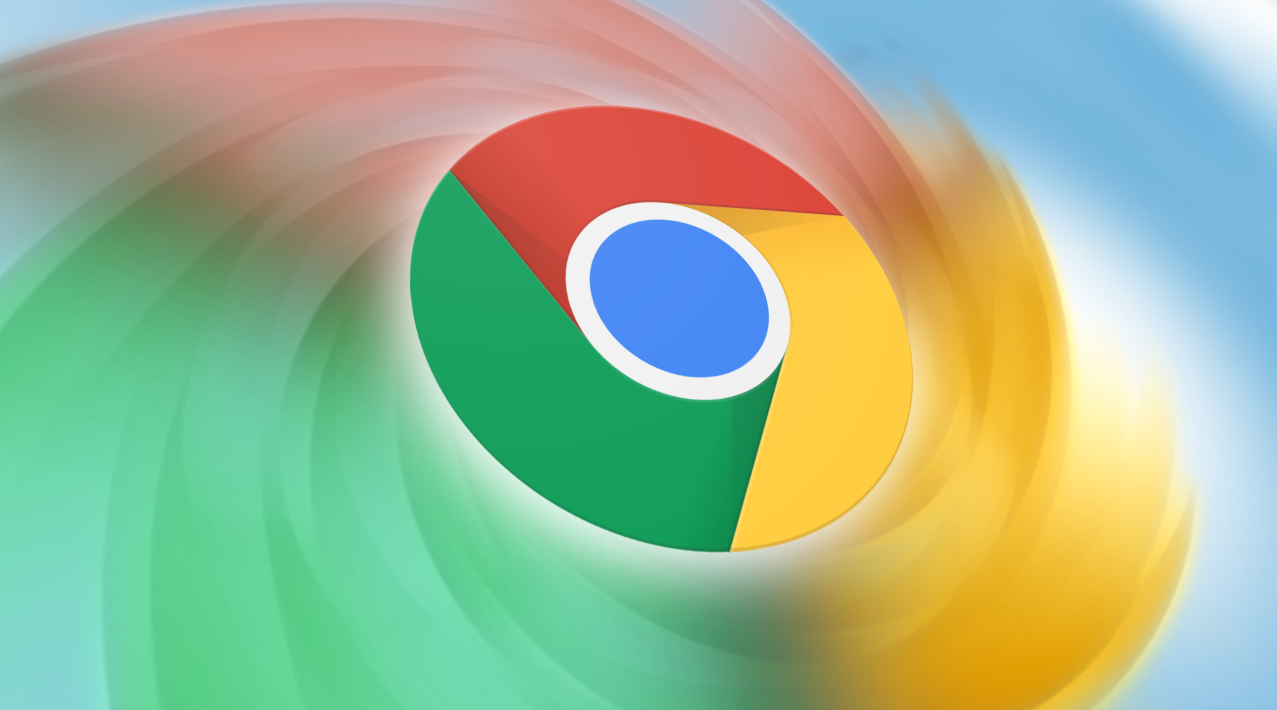
谷歌浏览器的界面自定义技巧
本文分享了一些在谷歌浏览器中进行界面自定义的技巧和方法,包括主题更换、布局调整等,让您的浏览体验更加个性化。

谷歌浏览器如何打开移动传感器功能
谷歌浏览器如何打开移动传感器功能?接下来小编就给大家带来谷歌浏览器设置使用移动传感器功能的教程,大家千万不要错过了。
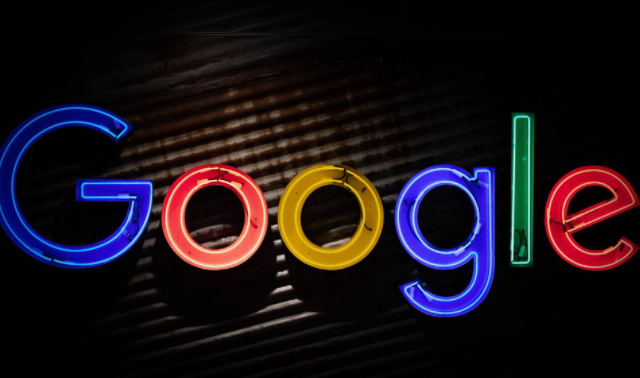
Chrome浏览器与Edge浏览器的性能对比分析
分析Chrome与Edge在性能上的差异,比较两者的速度、内存使用及响应时间,帮助用户选择合适浏览器。

谷歌浏览器如何调整“插件的加载顺序”
虽然谷歌浏览器不支持直接调整插件的加载顺序,但通过一系列有效的管理和优化措施,可以显著改善插件的加载效率和使用体验。

更新chrome后提示Adobe Flash Player因过期而遭到阻止怎么解决?
最近很多用户更新Chrome谷歌浏览器,打开网页后出现“Adobe Flash Player因过期被阻止”的错误信息。

谷歌浏览器标签页搜索功能怎么启用
谷歌浏览器标签页搜索功能怎么启用?接下来小编就给大家带来谷歌浏览器使用标签页搜索功能方法步骤,有需要的朋友赶紧来看看了解一下吧。

谷歌浏览器下载文件被阻止怎么解除
本篇文章给大家详细介了解决谷歌浏览器下载文件被拦截方法教程,感兴趣的朋友快来看看吧。

怎么在一台电脑上安装多版本的谷歌浏览器
你有没有想要知道的谷歌浏览器使用技巧呢呢,你知道怎么在一台电脑上安装多版本的谷歌浏览器吗?来了解怎么在一台电脑上安装多版本的谷歌浏览器的具体步骤

谷歌浏览器卸载后无法重新安装怎么办?
谷歌浏览器卸载后无法重新安装怎么办?如果问你用过最好的浏览器是什么,相信很多人都会说Chrome,但在使用谷歌浏览器的时候也是会遇到一些问题,比如谷歌Chrome闪退的问题。

如何使用 Shazam 的 Chrome 扩展程序识别网络上的歌曲?
Shazam 最近推出了一个新的 Chrome 扩展程序来识别在浏览器中播放的歌曲。以下是如何使用新扩展。

如何在谷歌Chrome中预览链接
之前,我们已经解释了如何使用iPhone中的默认链接预览功能。遗憾的是,链接预览在谷歌Chrome这样的桌面浏览器中用得不多。如果你在谷歌浏览器中错过了预览链接,那么这里是你可以启用的方法。

如何在谷歌浏览器中使用访客帐户?
谷歌浏览器是互联网用户中最受欢迎和使用最广泛的浏览器之一。这主要是因为它的许多功能使我们能够享受方便和个性化的浏览。它允许我们将自定义浏览器设置和其他数据与我们的 Google 帐户同步并跨设备导入。

如何在谷歌浏览器的标签中搜索?
Google Chrome 是适用于 PC 和 Android 的最佳浏览器之一。简洁干净的界面加载了广泛的功能,使其深受用户的喜爱。我认为没有必要讨论 Google Chrome 浏览器,因为我们大多数人在上网时都会使用它。浏览器中选项卡的易用性是最重要的。

如何在 Chrome 中更改位置设置?
位置设置是 Google Chrome 浏览器的一个重要方面。有时您可能出于某种原因想要更改 Chrome 中的位置设置。Chrome 或任何其他浏览器中的位置设置有助于搜索结果。当您在您所在地区搜索某些东西时尤其如此。

如何修复谷歌浏览器的问题?
像大多数网络浏览器一样,谷歌浏览器偶尔会有错误,但几乎总是有简单的解决方案。谷歌和Chrome社区都提供了解决谷歌Chrome问题的指导和方法。以下是九个最常见的问题以及每个问题的解决方案。





